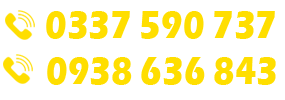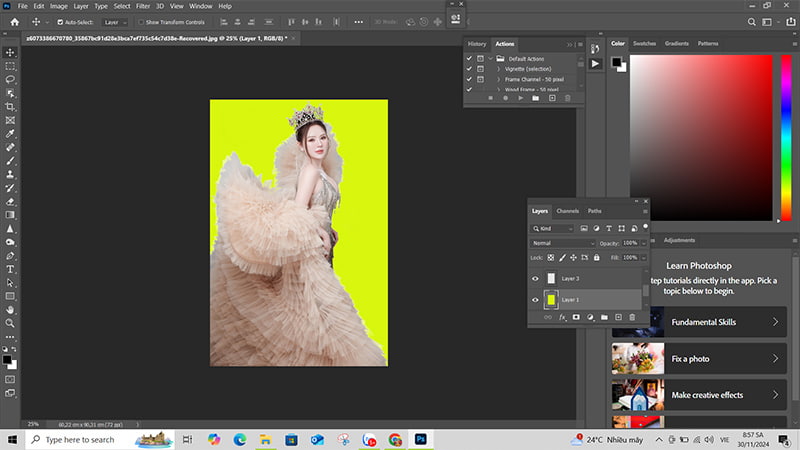Trong thời đại số hiện nay, việc xóa nền và tách nền ảnh trở nên ngày càng phổ biến, đặc biệt với những người làm việc trong lĩnh vực thiết kế đồ họa, kinh doanh online hoặc chỉ đơn giản là muốn chỉnh sửa ảnh cá nhân. Tuy nhiên, nhiều người gặp phải khó khăn khi không biết cách thực hiện, tốn quá nhiều thời gian hoặc không đạt được kết quả như ý. Bài viết này sẽ giúp bạn giải quyết những vấn đề đó một cách nhanh chóng và hiệu quả.
Tại sao việc xóa nền, tách nền lại quan trọng?
Xóa nền ảnh giúp làm nổi bật chủ thể chính, loại bỏ những chi tiết không mong muốn và tạo ra hình ảnh chuyên nghiệp hơn. Điều này đặc biệt quan trọng khi bạn cần dùng ảnh để quảng cáo, bán sản phẩm, hoặc tạo các thiết kế độc đáo.
Tuy nhiên, việc thực hiện có thể gây khó khăn nếu bạn chưa quen với các phần mềm chỉnh sửa ảnh. Đừng lo, dưới đây là các cách dễ dàng và phù hợp với nhiều cấp độ kỹ năng khác nhau.
Các công cụ xóa nền phổ biến và dễ sử dụng
a. Remove.bg – Công cụ trực tuyến miễn phí
Nếu bạn không muốn phải tải phần mềm phức tạp hay không biết sử dụng Photoshop, Remove.bg là giải pháp tuyệt vời. Đây là một công cụ trực tuyến hoàn toàn miễn phí, giúp bạn tách nền tự động chỉ với một cú click.
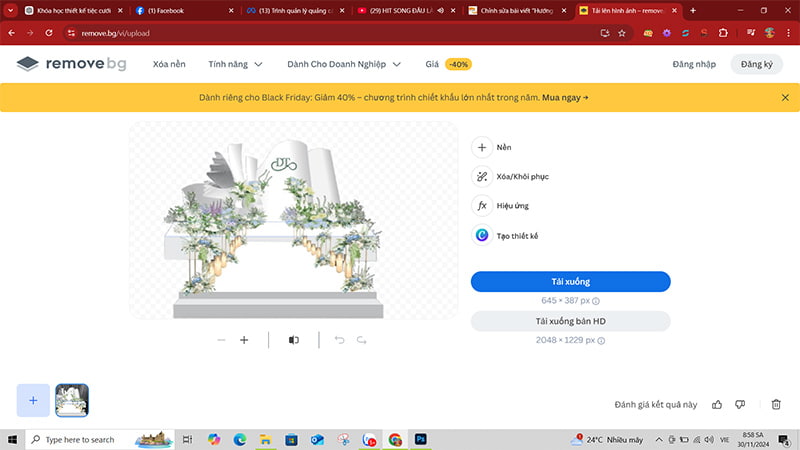
Cách sử dụng:
- Truy cập trang web remove.bg.
- Tải ảnh lên.
- Công cụ sẽ tự động tách nền chỉ trong vài giây.
- Tải xuống bức ảnh đã được xóa nền.
Lợi ích:
- Nhanh chóng, không cần kỹ năng chỉnh sửa ảnh.
- Tự động xử lý, kết quả chính xác cho nhiều loại ảnh.
- Miễn phí cho ảnh kích thước nhỏ, dễ dàng sử dụng trên bất kỳ trình duyệt nào.
b. Canva – Phần mềm trực tuyến với nhiều tính năng
Ngoài khả năng xóa nền, Canva còn là công cụ thiết kế trực tuyến mạnh mẽ, phù hợp cho người mới bắt đầu. Phiên bản Pro của Canva có tính năng xóa nền tự động cực kỳ tiện lợi.
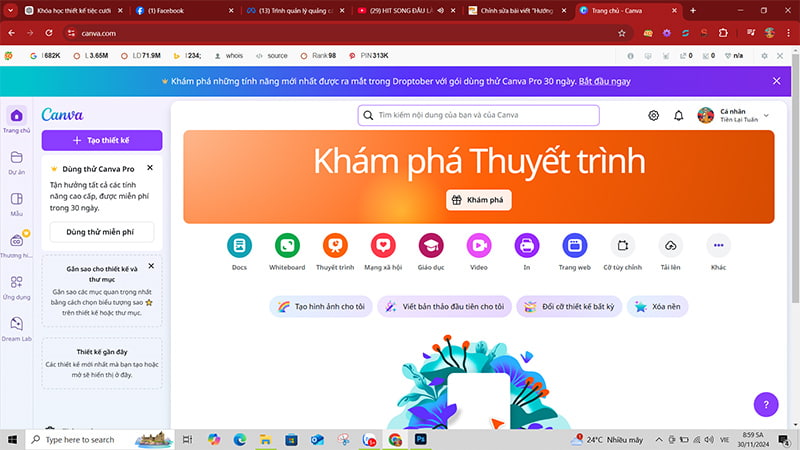
Cách sử dụng:
- Truy cập Canva và đăng nhập hoặc tạo tài khoản.
- Tải ảnh lên.
- Sử dụng tính năng “Background Remover” (trong phiên bản Pro) để tách nền tự động.
- Bạn có thể chỉnh sửa thêm nếu cần, sau đó tải xuống ảnh.
Lợi ích:
- Đơn giản và dễ tiếp cận.
- Ngoài xóa nền, Canva còn hỗ trợ thiết kế với hàng ngàn mẫu đẹp.
- Có thể thử nghiệm miễn phí tính năng xóa nền trong thời gian ngắn.
Hướng dẫn xóa nền tách nền ảnh bằng Photoshop
Nếu bạn muốn học cách xóa nền chuyên nghiệp hơn hoặc đã quen thuộc với Photoshop, dưới đây là hướng dẫn chi tiết để xóa nền thủ công và cho kết quả tốt nhất.
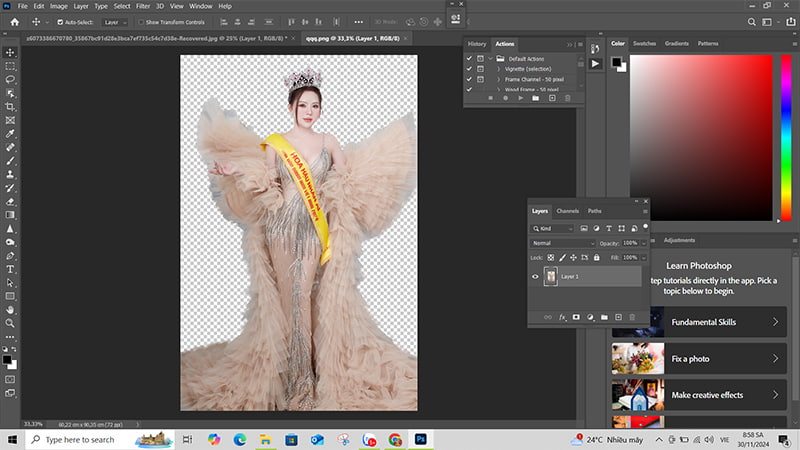
Cách xóa nền với công cụ Quick Selection Tool:
- Mở ảnh trong Photoshop.
- Chọn công cụ Quick Selection Tool (phím tắt W).
- Dùng công cụ để chọn chủ thể chính của ảnh. Bạn có thể điều chỉnh kích thước cọ để chọn chính xác hơn.
- Sau khi chọn xong, nhấn Refine Edge (hoặc Select and Mask trong các phiên bản mới) để làm mềm các đường viền.
- Cuối cùng, nhấn Delete để xóa nền hoặc tạo mặt nạ mới để giữ lại chủ thể và xóa nền.
Cách xóa nền với công cụ Pen Tool:
- Sử dụng Pen Tool (phím tắt P) để tạo các đường bao quanh chủ thể.
- Sau khi vẽ xong đường bao, nhấn chuột phải và chọn Make Selection.
- Sau đó, bạn có thể xóa nền hoặc sử dụng mặt nạ để giữ lại chủ thể.
Lợi ích của Photoshop:
- Cho kết quả chuyên nghiệp, phù hợp cho các dự án cần độ chính xác cao.
- Có nhiều công cụ hỗ trợ tách nền phức tạp, giúp tách nền cho những bức ảnh khó.
Mẹo giúp xóa nền ảnh nhanh chóng và hiệu quả hơn
- Chọn công cụ phù hợp: Nếu bạn chỉ cần xóa nền đơn giản, các công cụ trực tuyến như Remove.bg sẽ tiết kiệm thời gian. Tuy nhiên, nếu bạn cần xử lý chi tiết hoặc yêu cầu chất lượng cao, Photoshop sẽ là lựa chọn tốt hơn.
- Tận dụng AI và công nghệ tự động: Nhiều công cụ trực tuyến và phần mềm hiện nay sử dụng trí tuệ nhân tạo để tự động nhận diện và tách nền. Điều này giúp bạn tiết kiệm thời gian mà vẫn đạt được kết quả tốt.
- Kiểm tra lại kết quả: Sau khi xóa nền, hãy phóng to ảnh để kiểm tra kỹ các mép xung quanh chủ thể. Điều này giúp bạn tránh để lại nền thừa hoặc các chi tiết không mong muốn.
- Sử dụng mặt nạ (Mask): Khi chỉnh sửa trong Photoshop, việc sử dụng mặt nạ thay vì xóa nền trực tiếp sẽ giúp bạn dễ dàng điều chỉnh lại sau này mà không phá hủy ảnh gốc.
Việc xóa nền, tách nền ảnh không còn là thách thức lớn nhờ vào các công cụ và phần mềm hiện đại. Tùy vào nhu cầu và kỹ năng, bạn có thể chọn cho mình phương pháp phù hợp nhất. Với các công cụ như Remove.bg hay Canva, người mới bắt đầu có thể dễ dàng tạo ra những bức ảnh đẹp mắt, trong khi Photoshop sẽ là lựa chọn lý tưởng cho những ai muốn có kết quả chuyên nghiệp hơn.
Địa chỉ: Hẻm 109 Huỳnh Thị Hai, Tân Chánh Hiệp, Quận 12, TP.HCM (Chạy thẳng vào hẻm tới ngã ba quẹo trái đi tới cuối hẻm là thấy bảng đồ họa)